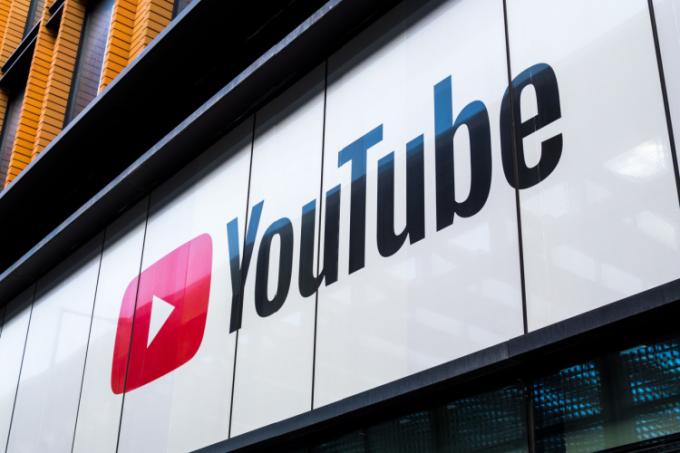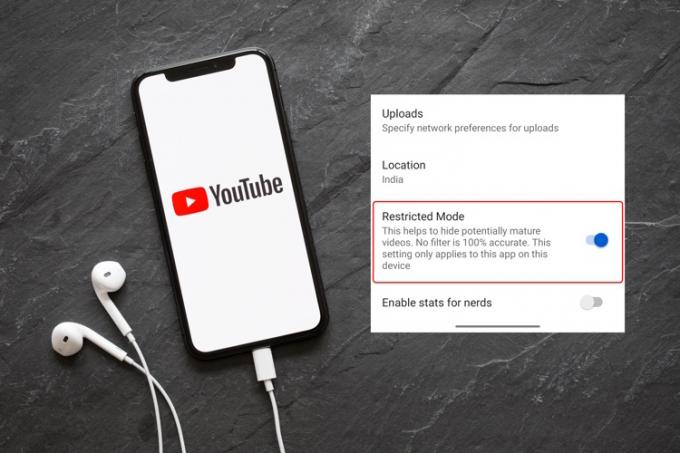Keďže spoločnosť Google čelí veľkej kritike za svoju prax zhromažďovania údajov, technologický gigant sa snaží vylepšiť svoj imidž tým, že používateľom poskytne väčšiu kontrolu. Používatelia teraz môžu v aplikácii YouTube používať režim inkognito, ktorý zabráni Googlu zhromažďovať históriu pozerania a vyhľadávania na YouTube. A nielen to, používateľ je dočasne odhlásený z účtu Google v režime inkognito, aby sa na pozadí nediali žiadne vtipné obchody. Ak chcete, aby bol váš zážitok zo sledovania YouTube súkromný, môžete postupovať podľa týchto krokov a používať YouTube v režime inkognito.
Povoľte režim inkognito v aplikácii YouTube
1. Otvorte aplikáciu YouTube a klepnite na svoj profil v pravom hornom rohu. Tu klepnite na „Zapnúť režim inkognito“.
 2. Upozorní vás na zmeny. Klepnite na „Rozumiem“ a ste v režime inkognito. Teraz môžete YouTube používať bez obáv zo zhromažďovania údajov.
2. Upozorní vás na zmeny. Klepnite na „Rozumiem“ a ste v režime inkognito. Teraz môžete YouTube používať bez obáv zo zhromažďovania údajov.
 3. Všimnite si, že Aplikácia YouTube zostane v režime inkognito, kým sa neprepnete späť do svojho účtu Google.
3. Všimnite si, že Aplikácia YouTube zostane v režime inkognito, kým sa neprepnete späť do svojho účtu Google.

POZRI TIEŽ: Ako počúvať podcasty Google na webe
Nastavte YouTube ako súkromný pomocou režimu inkognito
Takto môžete na YouTube zažiť ochranu súkromia bez toho, aby ste sa museli zaoberať aplikáciami tretích strán. Spolu s tým spoločnosť Google zaviedla režim inkognito aj pre Gboard, ktorý funguje skvele v okne inkognito prehliadača Chrome. Dúfame, že Google poskytuje prepínač na manuálne povolenie režimu inkognito v Gboarde. Režim inkognito YouTube je však skvelým východiskovým bodom. Toto bol malý, ale šikovný návod. Ak sa vám tento článok páči a chcete vidieť viac podobných, dajte nám vedieť v sekcii komentárov nižšie.
Odporúčané články